Cara Merakam dan Memuat Naik Main Semula Fortnite Sorotan pada Windows/Mac
Terima kasih kepada fungsi Main Semula pada Fortnite, anda boleh menonton sejarah pertempuran permainan dengan mudah tanpa merakam. Tetapi untuk menyimpan tayangan semula dan berkongsi sorotan, anda perlu menggunakan Perakam Skrin AnyRec untuk merakam tayangan semula Fortnite.
- Lihat Main Semula Fortnite: Klik "Tetapan" > "MAIN REKOD" > "Kerjaya" > "MAIN SEMULA"
- Rakam dengan Perakam Skrin AnyRec: Klik "Perakam Video" > "Penuh" > "Bunyi Sistem" > "RKM"
100% Selamat
100% Selamat

Bagaimana untuk menyimpan tayangan semula Fortnite dan memuat naiknya? Sebagai permainan pertempuran berbilang pemain yang popular dan menarik, video Fortnite boleh dilihat di mana-mana di platform media sosial. Video tersebut adalah mengenai sorotan coretan pembunuhan, aksi popular atau tarian watak, dan juga rakaman menarik bermain dengan orang yang tidak dikenali.
Memandangkan semakin ramai orang ingin merakam permainan mereka, Fortnite menyediakan mod Main Semula Fortnite selepas versi 3.5. Ini bermakna rakaman anda akan disimpan secara automatik dalam Fortnite Replays di Internet, dan anda boleh menonton tetapi tidak memuat turunnya. Oleh itu, jika anda telah melakukan kerja yang baik di Fortnite atau bertemu dengan beberapa orang yang menarik, anda harus merakam tayangan semula Fortnite dan memuat naiknya di YouTube.
Senarai Panduan
Cara Melihat Tayangan Semula Fortnite yang Disimpan pada Komputer Cara Terbaik untuk Merakam Main Semula Fortnite pada Windows/Mac Soalan Lazim Rakaman Tayangan Semula FortniteCara Melihat Tayangan Semula Fortnite yang Disimpan pada Komputer
1. Cara Menghidupkan Mod Main Semula Fortnite dan Laraskan Tetapan
Pada mulanya, anda harus menghidupkan mod Main Semula Fortnite untuk merakam permainan anda sepanjang masa. Sebaik sahaja anda membuka mod ini, 100 permainan terkini akan disimpan di Internet. Berikut adalah langkah terperinci:
Langkah 1: Selepas anda melancarkan Fortnite pada komputer anda, klik butang "Tetapan" dengan tiga baris di penjuru kanan sebelah atas. Jika anda bermain Fortnite pada PS4/PS5, sila klik butang "Mula".
Langkah 2: Pilih pilihan Permainan dan tatal ke bawah untuk mencari tetapan Main Semula. Kemudian klik butang "REKOD REPLAY" untuk menghidupkan mod Fortnite Replay.
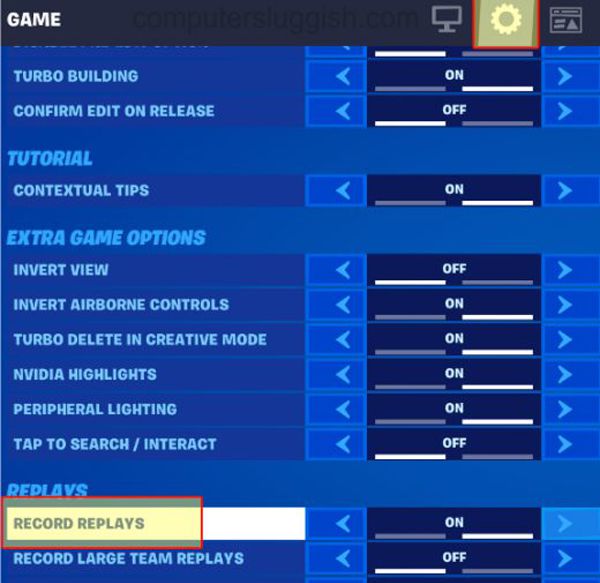
Bacaan lanjut
2. Di manakah Tayangan Semula Fortnite Disimpan?
Selepas menghidupkan mod Main Semula Fortnite, rakaman anda akan disimpan di Internet. Jadi bagaimana untuk melihat tayangan semula Fortnite yang disimpan? Sila ikuti langkah seterusnya:
Langkah 1.Lancarkan Fortnite dan klik butang "Kerjaya" di menu atas. Kemudian klik butang "MAIN SEMULA" untuk menyemak imbas semua rakaman. Anda boleh mencari yang dikehendaki melalui nama, tarikh, panjang, mod permainan, dsb.
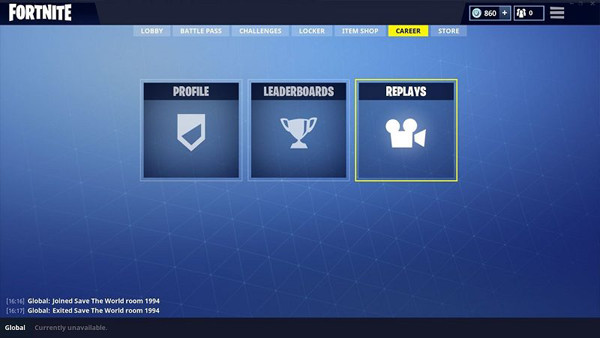
Langkah 2.Apabila anda mengklik butang "Main" untuk membuka tayangan semula Fortnite, anda juga boleh melaraskan rakaman melalui pemain dalam talian. Memandangkan tayangan semula dirakam dalam 360 darjah, anda boleh memilih watak yang diingini dan menukar sudut kamera dengan perspektif orang pertama atau ketiga. Selain itu, anda boleh melaraskan kelajuan main balik, zum masuk/keluar skrin, dsb.
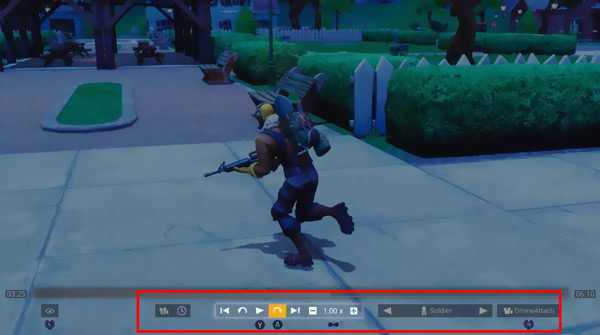
Main Semula Fortnite Tidak Menyimpan pada Komputer Anda Rakaman Fortnite hanya boleh dimainkan di Internet kerana ia membaca trafik rangkaian dalam masa nyata. Oleh itu, untuk menyimpan rakaman Fortnite pada komputer anda, anda perlu merakam Fortnite Replays sebagai video.
Bacaan lanjut
Cara Terbaik untuk Merakam Main Semula Fortnite pada Windows/Mac
Walaupun semua rakaman permainan akan disimpan dalam Fortnite Replays, anda tidak boleh memuat turunnya atau memuat naiknya pada platform media sosial. Oleh itu, anda perlu merakam tayangan semula Fortnite AnyRec Screen Recorder pada komputer anda. Ia menyediakan tiga mod untuk merakam video dengan skrin penuh, kawasan terpilih atau tetingkap tertentu.

Rakam tayangan semula Fortnite pada Windows/Mac tanpa lag dengan mudah.
Mampu menangkap skrin dengan kawasan tersuai.
Laraskan format, kualiti dan resolusi video output.
Kekunci pintas untuk memulakan/menjeda/menghentikan rakaman pada bila-bila masa.
Pecutan CPU dan GPU membuatkan anda merakam dengan lancar.
100% Selamat
100% Selamat
Langkah 1.Muat turun dan lancarkan Perakam Skrin AnyRec pada komputer anda. Klik butang "Perakam Video" pada antara muka utama untuk merakam video tayangan semula Fortnite.

Langkah 2.Selepas anda memainkan ulang tayang Fortnite, klik butang "Penuh" untuk merakam keseluruhan skrin atau klik butang "Tersuai" untuk memilih kawasan yang dikehendaki bagi main semula Fortnite. Kemudian klik butang togol "Bunyi Sistem" dan laraskan kelantangan kepada nilai yang dikehendaki.

Langkah 3.Untuk menukar tetapan output, anda harus mengklik menu "Keutamaan" dan klik tab "Output" di sebelah kiri. Kemudian, anda boleh menukar format video eksport, kualiti dan kadar bingkai. Anda lebih baik memilih 60 fps untuk mengekalkan kualiti yang tinggi. Selain itu, anda boleh mengubah suai kekunci pintas mengikut keperluan anda. Selepas mengklik butang "OK", anda harus mengklik butang "REC" untuk mula merakam tayangan semula Fortnite.

Langkah 4.Dalam tetingkap timbul, anda boleh mengklik butang "Berhenti" pada bila-bila masa. Kemudian anda boleh klip bahagian tambahan rakaman dan klik butang "Simpan" untuk menyimpan ulang tayang Fortnite pada komputer anda.
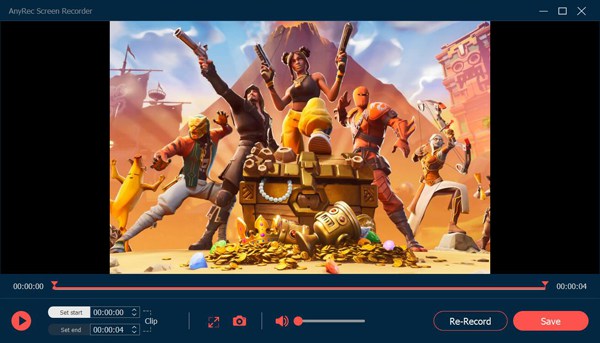
Selain itu, perakam ulang tayang Fortnite ini juga menyediakan perakam permainan yang direka bentuk yang boleh rekod permainan Fortnite dengan kualiti dan fps yang lebih tinggi daripada mod main semula terbina dalam. Oleh itu, anda juga boleh menggunakan kekunci panas untuk merakam Fortnite dengan mudah semasa bermain melalui Perakam Skrin AnyRec.
100% Selamat
100% Selamat
Soalan Lazim Rakaman Tayangan Semula Fortnite
-
1. Mengapakah tayangan semula Fortnite saya dipadamkan secara automatik?
Fortnite Replays hanya boleh menyimpan sehingga 100 rakaman, dan bekas rakaman akan dipadamkan secara automatik. Selain itu, tayangan semula Fortnite akan dipadamkan selepas versi dikemas kini, jadi lebih baik anda merekodkan tayangan semula Fortnite yang diperlukan tepat pada masanya.
-
2. Bagaimana untuk merakam tayangan semula Fortnite dalam talian secara percuma?
Untuk merakam tayangan semula Fortnite dalam talian secara percuma tanpa memuat turun sebarang perisian, anda harus bergantung pada Perakam Skrin Percuma AnyRec. Ia akan membantu anda merakam kawasan yang dipilih dalam kualiti tinggi asal. Ia juga menyokong rakaman permainan tanpa sebarang lag.
-
3. Bolehkah saya menonton tayangan semula Fortnite pada telefon bimbit saya?
Ya awak boleh. Walaupun tayangan semula Fortnite hanya disimpan di Internet, anda boleh merakam tayangan semula Fortnite dalam format MP4 dan menyebarkannya ke telefon anda. Kemudian anda boleh memainkan main semula Fortnite pada Android/iOS anda dengan mudah melalui pemain video terbina dalam.
Kesimpulan
Selepas membaca artikel ini, anda telah mengetahui bahawa Fortnite menyediakan rakaman automatik tetapi anda tidak boleh memuat turun dan menyimpan ulang tayang. Oleh itu, anda harus memuat turun percuma Perakam Skrin AnyRec untuk merakam tayangan semula Fortnite dengan kualiti yang tinggi. Dengan cara ini, anda boleh berkongsi sorotan anda dengan rakan anda atau memuat naik perbualan menarik di YouTube.
100% Selamat
100% Selamat
 Cara Merakam Permainan PS4
Cara Merakam Permainan PS4